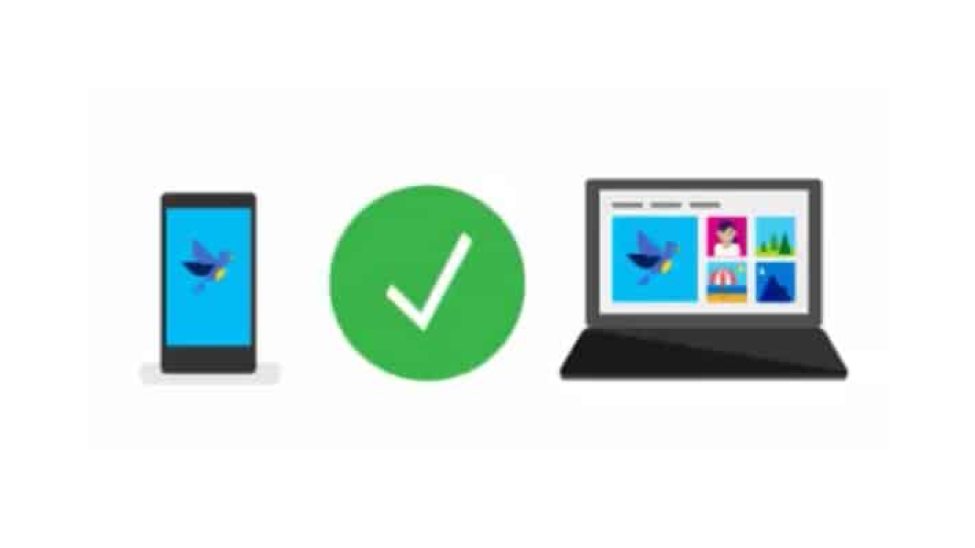
ຖ້າທ່ານຕ້ອງການສົ່ງໄຟລ໌ຮູບພາບລະຫວ່າງໂທລະສັບຂອງທ່ານ ກັບຄອມພິວເຕີ້ທີ່ເປັນ Windows ຫຼາຍທ່ານອາດຄິດວ່າການຖອດແລະສຽບສາຍ USB ຫຼື ບາງຄົນກໍ່ຄິດເຖິງການສົ່ງຂໍ້ມູນແບບໄຮ້ສາຍກັບບູທູດ ເຊິ່ງມັນອາດຈະບໍ່ສະດວກ. ປະຈຸບັນ Microsoft ໄດ້ປ່ອຍ App ໃຫມ່ທີ່ມີຄຸນສົມບັດເປັນ AirDrop ຂອງ Apple ທີ່ສະຫນັບສະຫນູນທັງລະບົບ iOS ແລະ Android ໂດຍແອບຊື່ຫວາ Photos Companion app.
ແອັບທີ່ຢາກໃຫ້ທ່ານລອງໂຫລດມາທົດລອງນີ້ເອີ້ນວ່າ Photos Companion, app ນີ້ສາມາດສົ່ງແລະຮັບຮູບພາບໄດ້ລະຫວ່າງໂທລະສັບແລະຄອມພິວເຕີຂອງທ່ານໄດ້ສະດວກຂຶ້ນໂດຍມັນຈະສົ່ງຂໍ້ມູນຜ່ານ Wi-Fi ນີ້ເອງ. ວິທີການແມ່ນສົ່ງໄຟລຮູບພາບຜ່ານທາງເອບ Photos Companion ຂອງລະບົບ IOS ຫລື Android ໄປທີ່ Photos app ໃນ Windows 10.
ວິທີການນໍາໃຊ້ ຖ້າຕອ້ງການເອົາຮູບພາບຈາກມືຖືຂອງທ່ານໄປທີ່ຄອມພິວເຕີ້ Windows 10 ຂອງທ່ານໂດຍບໍ່ຕ້ອງໃຊ້ອິນເຕີເນັດແລະ Bluetooth, ໃຫ້ຄິກທີ່ Photos app ໃນ Windows 10, ຫຼັງຈາກນັ້ນໃຫ້ຄລິກໃສ່ Import. ເລືອກຈາກ Mobile Over Wifi ຈະສະແດງ QR CODE ໃນຫນ້າຈໍ. Windows 10
ເທິງມືຖືເປີດ app Photos Companion ໃນໂທລະສັບຂອງທ່ານ. ກົດປຸ່ມ Send Photos ແລະ scan ລະຫັດ QR ເທິງ desktop.
ເມື່ອເຊື່ອມຕໍ່ມັນໃຫ້ເລືອກຮູບພາບທີ່ຕ້ອງການແລະແຕະປຸ່ມ Done.
ລະບົບຈະສົ່ງພາບຈາກມືຖືຂອງທ່ານໄປສູ່ຄອມພິວເຕີຂອງທ່ານໂດຍຜ່ານ WiFi Direct ໂດຍບໍ່ຕ້ອງໃຊ້ອິນເຕີເນັດຫຼື Bluetooth.ຄຸນນະສົມບັດນີ້ຖືກນໍາໃຊ້ໂດຍ Windows 10, ທົດລອງດາວໂຫລດ App Photos Companion ມາຕິດຕັ້ງໃນມືຖືຂອງທ່ານ, ຫຼັງຈາກນັ້ນລອງໃຊ້ຮວ່ມກັບ Photos app ໃນ Windows 10, ມັນສະດວກຫລາຍແລະບໍມີຄ່າໃຊ້ຈ່າຍ.
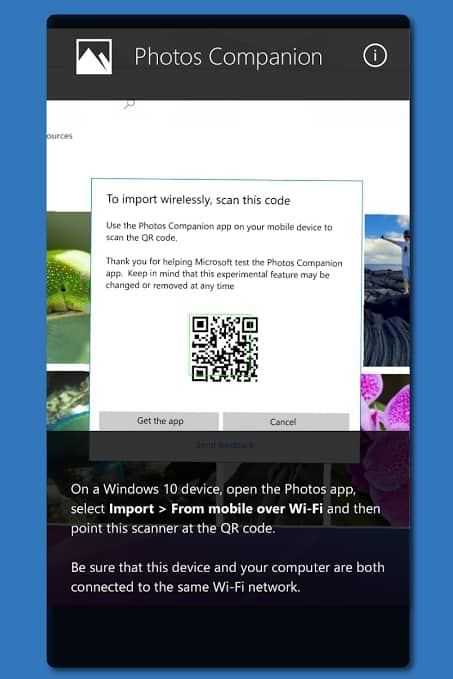
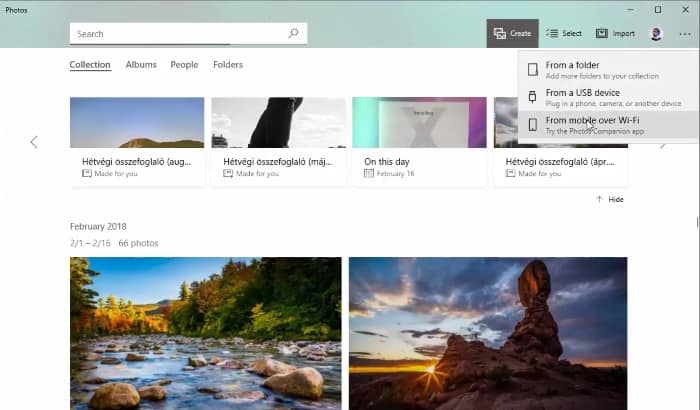
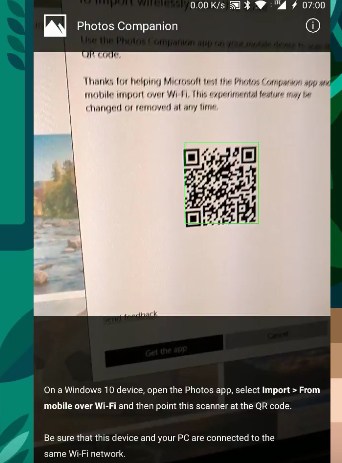
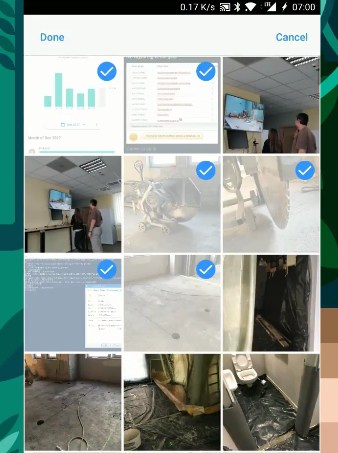
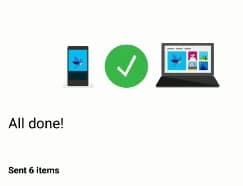
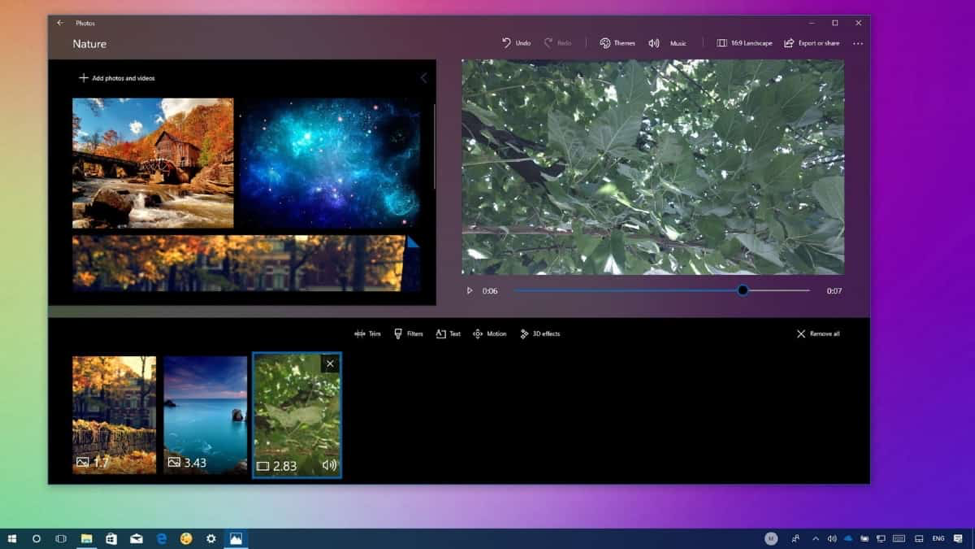
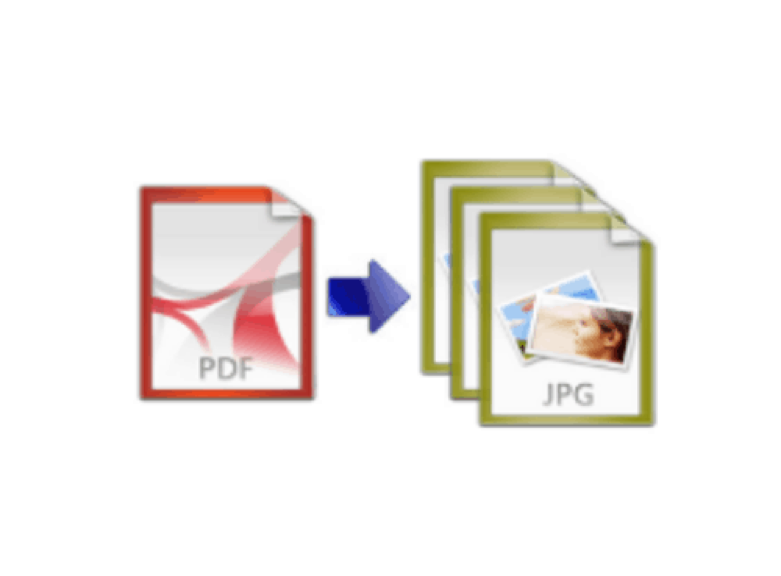
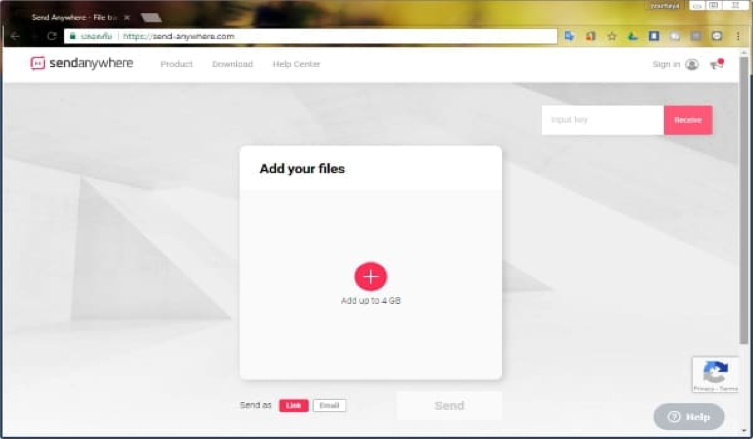
Be the first to comment